Come liberare la memoria del cellulare
Hai cercato di scaricare un’applicazione sul tuo smartphone, quando improvvisamente il download si è interrotto: un messaggio di errore ti ha avvisato dell’insufficiente spazio sul dispositivo e non ti ha consentito di andare avanti. Stessa cosa quando hai avviato la fotocamera del tuo dispositivo e hai provato a registrare un video in alta definizione: non sei riuscito nel tuo intento in quanto il tuo fidato cellulare ha la memoria piena.
Come dici? Le cose stanno esattamente in questo modo e non sai dove sbattere la testa per risolvere il problema? Non ti preoccupare: sei nel posto giusto al momento giusto! Sto infatti per spiegarti come liberare la memoria del cellulare adottando alcune strategie e alcune pratiche di semplice attuazione che ti permetteranno di installare app, scattare foto e registrare video senza più patemi d’animo relativi al consumo di memoria.
Nel corso di questo tutorial, insomma, ti spiegherò nel dettaglio quali sono le procedure più comuni da eseguire per liberare la memoria del tuo telefono: ti indicherò, quindi, come puoi disinstallare le applicazioni più “pesanti” e/o inutilizzate, come cancellare i dati temporanei non necessari e, in linea generale, come risolvere i problemi di spazio sui dispositivi Android e su iPhone. Sei pronto per iniziare? Sì? Benissimo: allora mettiamoci all’opera! Buona lettura e buon divertimento!
Indice
Come liberare la memoria del cellulare Android

Ci sono molteplici procedure che è possibile attuare per liberare la memoria di un dispositivo Android: il sistema operativo sviluppato da Google, infatti, offre diverse possibilità per quanto riguarda la sua ottimizzazione. È possibile agire sia in maniera nativa, tramite il pannello delle impostazioni, sia utilizzando applicazioni di pulizia. Quest’ultime svolgono un ruolo di supporto nella gestione dei dati delle applicazioni e aiutano a liberare la memoria.
Nelle righe che seguono, ti parlo di quelli che sono i più comuni interventi che è possibile attuare; tieni però presente che le procedure da me indicate potrebbero essere diverse a seconda del modello del tuo dispositivo e anche dalla versione di Android installata su di esso.
Disinstallare le applicazioni non utilizzate
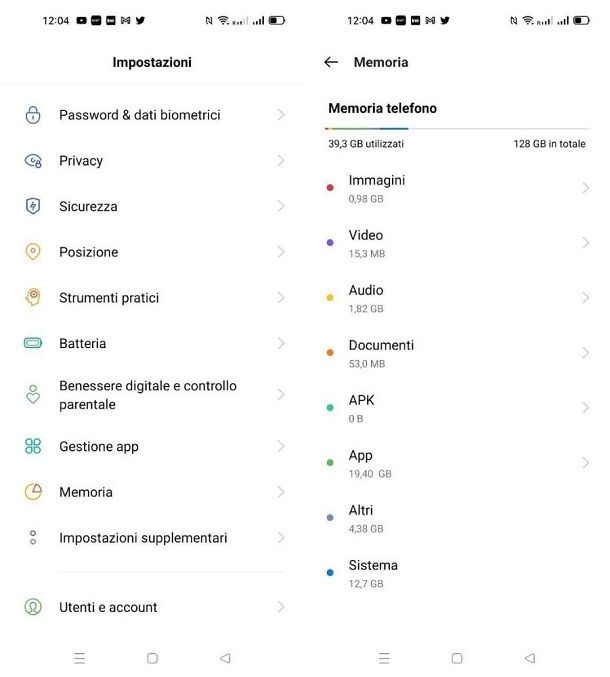
La prima questione di cui devi occuparti, se vuoi liberare la memoria del tuo dispositivo Android, è la disinstallazione delle applicazioni superflue. Devi quindi, come prima cosa, individuare quelle che sono le applicazioni che occupano maggiore spazio, in modo tale da eliminare quelle inutilizzate.
Per vedere l’elenco delle app installate nella memoria del tuo dispositivo, pigia come prima cosa sull’icona dell’app Impostazioni (il simbolo di un ingranaggio che si trova in home screen), poi fai tap sulla dicitura Memoria e infine su App.
In questo modo, puoi vedere le tue app disposte da quella che occupa più spazio fino a quella meno esosa di memoria. Adesso, pigia sul nome dell’app stessa per trovarti nella schermata in cui ti vengono mostrati tutti i modi in cui quell’app sta occupando la memoria, cioè tramite i dati stessi e la memoria cache. Per cancellare definitivamente l’app e tutti i dati ad essa associati, non devi far altro che pigiare sul pulsante Disinstalla che si trova nella parte bassa dello schermo.
Il tuo dispositivo è dotato di una memoria espandibile? In questo caso, se hai spostato delle app nella memoria SD e vuoi cancellarle, ti basterà andare sul menu impostazioni e selezionare la voce App per aprire la lista. Facendo tap su ognuna di esse, puoi vedere se si trova salvata sulla memoria generale o sulla scheda SD e, pigiando sul nome, si apre il pannello dal quale vedere numerose statistiche e dettagli legati all’app e dal quale disinstallarla tramite la voce Disinstalla.
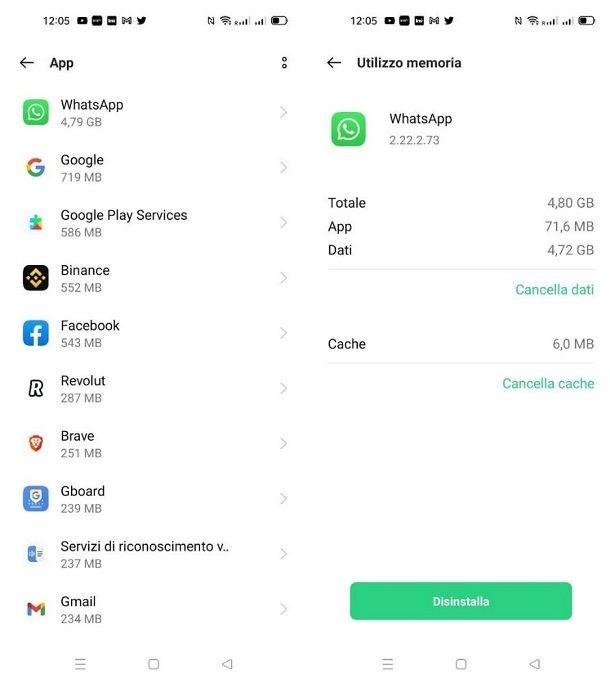
In alternativa, per disinstallare un’applicazione non utilizzata, puoi agire tramite la schermata iniziale del tuo dispositivo: ti basta tenere premuto il dito sull’icona dell’app da disinstallare e trascinarla sul pulsante con il simbolo del cestino (presenta la dicitura Disinstalla) che appare a schermo.
Se vuoi approfondire l’argomento, ti consiglio di leggere la mia guida su come disinstallare le app su Android, nella quale ti parlo anche di altre procedure, come per esempio quella per disinstallare le app di sistema (operazione generalmente sconsigliata).
Cancellare i dati e la cache delle applicazioni
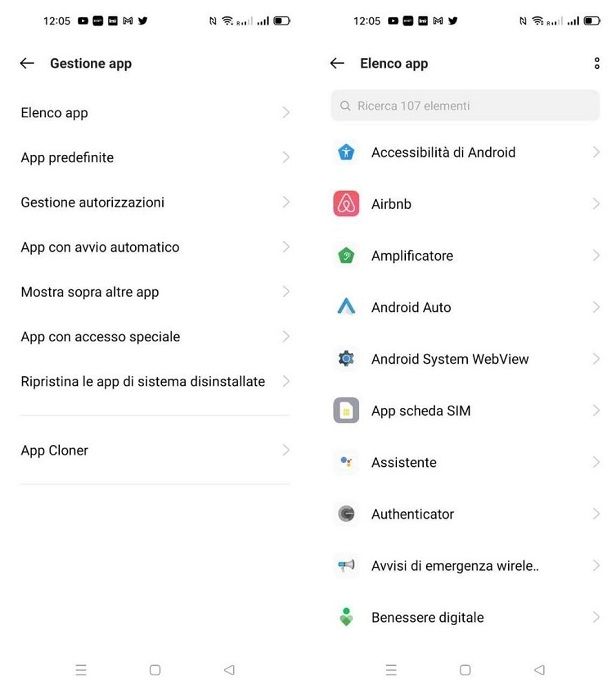
Un altro suggerimento che voglio darti è quello di cancellare i file di cache: si tratta di dati immagazzinati in maniera temporanea dalle applicazioni che servono per il loro avvio rapido. Questi dati, con il passare del tempo, occupano sempre più spazio nella memoria del dispositivo, riempiendola, in alcuni casi, più del necessario.
Per pulire la cache su Android, fai tap sull’icona Impostazioni, pigia sulla dicitura Memoria e poi sulla voce App, dopodiché seleziona l’app interessata per vedere lo spazio che occupa tramite dati classici e cache. Per cancellare i dati fai tap sulla voce Cancella dati mentre se vuoi sbarazzarti della cache fai tap su Cancella cache. Puoi cancellare anche i dati della cache memorizzati nella scheda SD (se presente sul tuo dispositivo) selezionando la voce App dal menu impostazioni, poi pigiando su Memoria e infine sulla dicitura Cancella cache per liberare spazio.
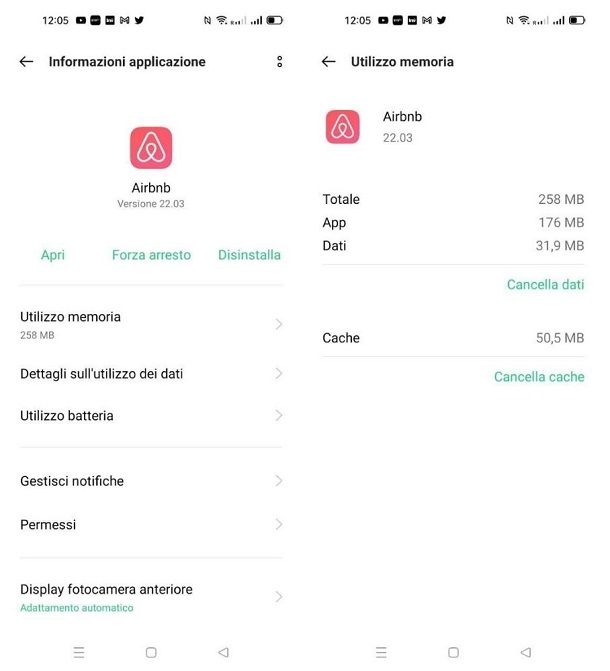
Devi stare molto attento a cancellare i fati delle varie app però, poiché comporta anche la perdita dei dati d’accesso oltre che il rischio di perdere preziose informazioni a seconda di quale app si stia parlando. Per WhatsApp infatti, cancelleresti anche i file multimediali (foto e video) inviati nella chat, quindi assicurati di nn perdere qualcosa d’importante.
In alternativa, puoi pulire la cache del tuo dispositivo, utilizzando applicazioni di pulizia: tieni però presente che soltanto alcune app sono realmente in grado di funzionare correttamente. A questo proposito, ti consiglio di leggere la mia guida dedicata all’argomento. Se invece vuoi saperne di più relativamente ad altre procedure che servono per pulire la cache su Android, leggi il mio tutorial dedicato a questo argomento.
Cancellare la cronologia del browser
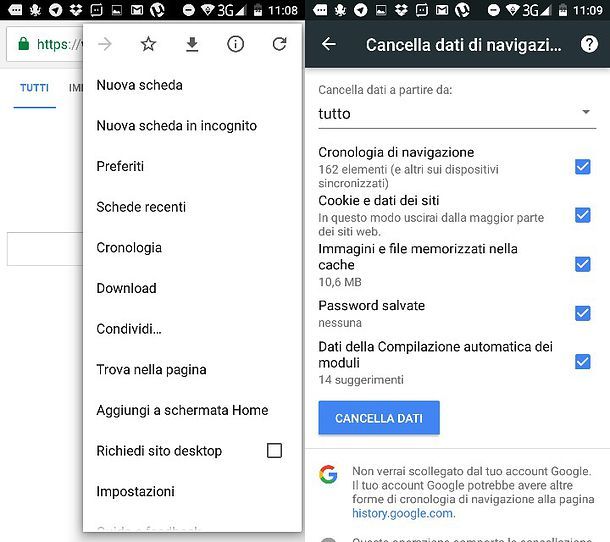
Un’altra operazione che è utile eseguire per liberare la memoria su Android è cancellare i dati archiviati all’interno del browser utilizzato per la navigazione in Internet.
Per effettuare questa procedura dal browser Google Chrome, avvia l’applicazione facendo tap sulla sua icona, pigia sul pulsante con il simbolo ⋮, situato in alto a destra, e poi premi sulla voce Cronologia, nel menu a tendina presente.
Nella schermata successiva, pigia sul pulsante Cancella dati di navigazione e apponi il segno di spunta in corrispondenza delle informazioni che vuoi cancellare (per esempio la cronologia di navigazione, i cookie i dati dei siti e le immagini e file memorizzati nella cache). Per confermare la procedura di eliminazione, premi sul pulsante Cancella.
Per altri browser, la procedura da seguire risulta differente rispetto a quella appena vista insieme per Chrome: puoi trovare informazioni più specifiche al riguardo nel mio tutorial su come cancellare la cronologia su Android.
App per liberare la memoria su Android
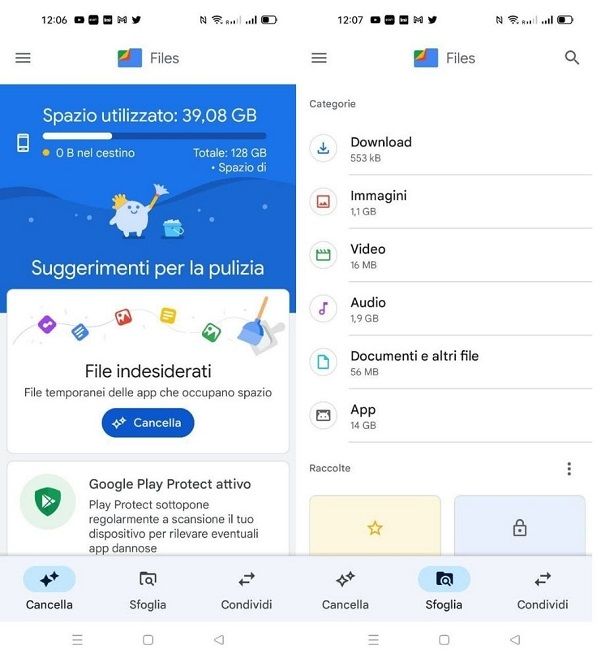
Per liberare la memoria del tuo dispositivo Android, puoi rivolgere all’utilizzo di un’applicazione in grado di aiutarti sensibilmente in questo obiettivo. A questo proposito, voglio parlarti di Files di Google applicazione gratuita che risulta ottima per la pulizia di file indesiderati e per la ricerca di app inutilizzate, operazioni eseguibili in pochissimi tap.
Per utilizzare quest’app, se non è già presente sul tuo device, devi prima scaricarla dal Play Store, individuandola tramite il motore di ricerca del negozio virtuale predefinito dei dispositivi Android, e poi pigiare sui pulsanti Installa e Accetto per portare a termine il download e l’installazione automatica. Al termine, premi sul pulsante Apri per avviarla, oppure fai tap sulla sua icona (simbolo di una cartelletta azzurra) che sarà stata aggiunta nella schermata iniziale del tuo dispositivo. Al primo avvio dell’app, pigia come prima cosa sul pulsante Continua e fai in modo che l’applicazione possa accedere alla memoria interna del tuo dispositivo, pigiando sul pulsante Consenti quando richiesto.
La schermata iniziale di Files di Google è chiamata Cancella (la puoi trovare nel menu in basso in caso) e offre diversi suggerimenti per liberare la memoria del dispositivo, attraverso la cancellazione di file indesiderati, la rimozione dei contenuti multimediali a bassa risoluzione ma anche tramite la ricerca di file duplicati, di app inutilizzate e dei file scaricati che possono essere rimossi.
Pigia quindi su uno tra i riquadri che puoi vedere a schermo: l’app ti propone l’elenco dettagliato dei file che possono essere rimossi. Per effettuare la procedura di pulizia, apponi il segno di spunta in corrispondenza della selezione rapida di tutti gli elementi (pulsante con il simbolo di un cerchio, in alto a destra). Selezionati in massa gli elementi, premi sul pulsante Elimina, per avviare la procedura di cancellazione. Puoi anche selezionare singolarmente gli elementi apponendo il segno di spunta su di essi e premendo allo stesso modo sul pulsante Elimina.
È inoltre molto interessante la possibilità di visualizzare le cartelle interne del proprio dispositivo Android: per farlo pigia sul pulsante File situato nella barra in basso di Files di Google: tramite le diciture Download, App, Immagini, Video, Audio e Documenti puoi esplorare manualmente la memoria interna del tuo dispositivo e, nel caso, effettuare una pulizia manuale. In quest’ultimo caso, pigia sugli elementi da cancellare e poi sul pulsante con il simbolo del cestino.
Per liberare la memoria del dispositivo tramite un’applicazione, vi sono diverse alternative a Files di Google, come SD Maid, una delle migliori di questa categoria. Tra le sue funzionalità principali ve ne sono alcune efficaci per la cancellazione dei file rimasti, in seguito alla disinstallazione di un’applicazione, ma anche per l’eliminazione dei file temporanei di sistema e quelli relativi alla cache. Quest’applicazione risulta anche molto utile per liberare la memoria in caso di installazioni che richiedono molto spazio sul dispositivo (come Spotify o Facebook): SD Maid è infatti in grado di ridurre lo spazio occupato da queste applicazioni (per sbloccare le funzioni di cancellazione della cache per le app di terze parti, però, occorre acquistare la versione a pagamento).
Ti consiglio la lettura del mio tutorial dedicato agli strumenti per la pulizia dei dispositivi Android, per conoscere il funzionamento di questa e altre soluzioni.
Altri consigli utili per liberare spazio su Android

Come ti ho anticipato nelle righe precedenti, sui dispositivi Android è possibile intervenire con diverse procedure avanzate, tese a liberare lo spazio occupato sulla memoria, specialmente se questi sono stati sbloccati tramite la procedura di root. Nelle righe che seguono, dunque, voglio fornirti altri consigli su come liberare spazio sul tuo device.
- Utilizza la memoria SD: se il tuo dispositivo offre la possibilità di espandere la sua memoria tramite una scheda SD, ti consiglio di leggere il mio tutorial su come spostare le app sulla scheda SD, per eseguire quest’operazione correttamente.
- Esegui il backup online: se non hai la possibilità di espandere la memoria del tuo dispositivo tramite scheda SD, puoi usufruire di uno dei tanti servizi per il backup online dei tuoi contenuti multimediali. In questo modo, potrai liberare spazio in locale sul tuo dispositivo e avere sempre una copia delle tue foto o dei tuoi video online. Tra questi servizi, il più noto è sicuramente Google Foto, uno strumento di cloud storage, predefinito su alcuni dispositivi Android, che permette di avere un backup online automatico di foto e video online senza limiti e senza pagare un soldo. Ti ho parlato nel dettaglio del suo funzionamento nel mio tutorial dedicato.
Infine, voglio anche consigliarti di leggere il mio tutorial su come liberare spazio su Android, nel quale ti ho dato altri consigli su come liberare spazio sui telefoni equipaggiati con il sistema operativo di casa Google.
Come liberare la memoria del cellulare iOS

Per quanto riguarda i dispositivi mobili sviluppati da Apple, bisogna tenere in considerazione che il sistema operativo iOS è “chiuso”: ciò significa che vi sono meno possibilità per liberare la memoria in maniera avanzata. È comunque possibile riuscire in questo intento: ti spiego come fare nelle righe che seguono.
Disinstallare le applicazioni non utilizzate
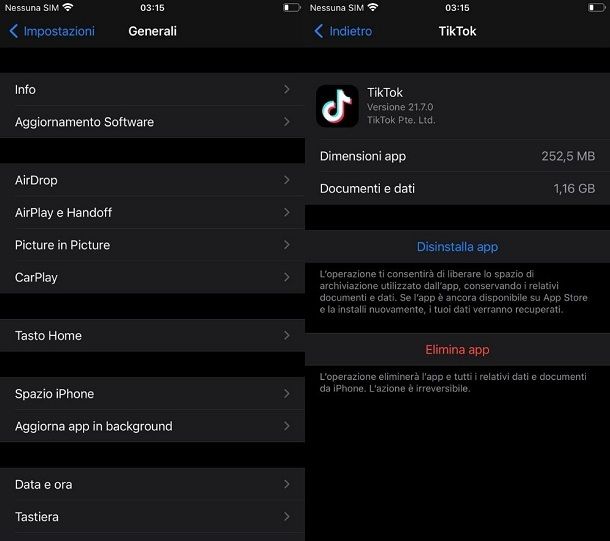
Anche per quanto riguarda i dispositivi iOS, il primo consiglio che ti do è quello di disinstallare le app inutilizzate, con speciale riguardo a quelle che occupano maggiore spazio sulla memoria del dispositivo.
Per scoprire quali sono queste applicazioni, fai tap come prima cosa sull’app Impostazioni (l’icona dell’ingranaggio situata in home screen) e poi pigia sulle voci Generali > Spazio iPhone. In questa sezione puoi individuare l’elenco completo di tutte le app installate e lo spazio che esse occupano sul “melafonino”: se hai trovato un’applicazione che occupa molto spazio, e che non usi, disinstallala. Per farlo, pigia sulla sua icona e premi sul pulsante Disinstalla app. Se invece vuoi cancellare definitivamente quest’applicazione, eliminando anche tutti i suoi dati, pigia sulla voce Elimina app.
Per disinstallare un’applicazione, puoi anche agire tramite la schermata principale del tuo dispositivo: tieni premuto il dito in corrispondenza dell’icona e poi pigia sul sulla voce Rimuovi app che appare a schermo. Conferma poi l’operazione, premendo sulla dicitura Elimina app. Quest’operazione ti farà perdere anche i dati dell’app (a meno che questi non siano salvati online su iCloud).
Puoi anche seguire una procedura alternativa che serve per eliminare in maniera automatica le applicazioni inutilizzate: pigia sull’app Impostazioni e poi sulla voce App Store; scorri questa sezione, per individuare la dicitura Rimuovi app che non usi e sposta da OFF a ON la levetta che vedi a schermo.
Non preoccuparti: anche se le app vengono rimosse, i dati rimangono conservati su iCloud e vengono automaticamente recuperati, in caso di una nuova installazione. Se riscontri dei problemi nella disinstallazione delle app, leggi il mio tutorial dedicato all’argomento.
Cancellare la cronologia del browser
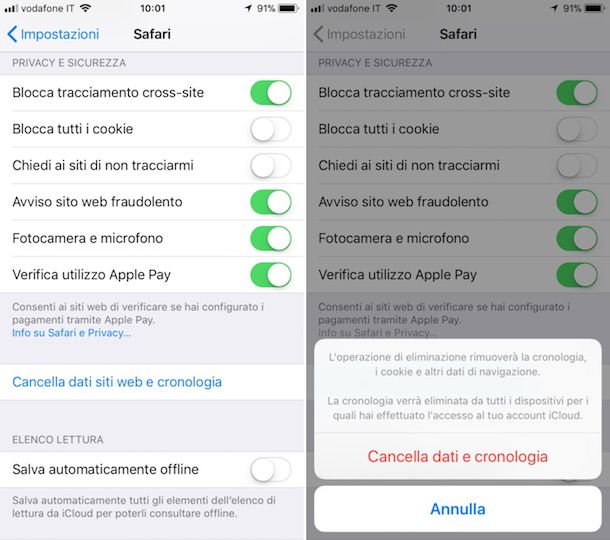
Tra le operazioni che ti consiglio di eseguire, anche su iOS, vi è quella di cancellare i dati presenti all’interno della cronologia del browser. Se stai utilizzando Safari, in quanto browser predefinito di iOS, fai tap sull’icona Impostazioni (l’icona dell’ingranaggio che si trova in home screen), dopodiché vai su Safari per visualizzare il menu relativo a tutte le impostazioni del browser, pigia sul pulsante Cancella dati siti Web e cronologia e conferma l’operazione premendo sulla voce Cancella dati e cronologia.
Puoi anche cancellare le informazioni aggiuntive contenute all’interno di Safari, ad esempio gli elenchi di lettura offline: per effettuare quest’operazione, vai in Impostazioni > Generali > Spazio iPhone e, una volta individuata la voce Safari, pigia su di essa.
Adesso, puoi gestire le informazioni presenti a schermo, per eliminarle: ti basta fare uno swipe da destra verso sinistra e pigiare il pulsante Elimina per eliminare l’elenco di lettura non in linea; per eliminare i dati di siti Web fai tap sulla sua dicitura Dati dei siti Web, sul pulsante Modifica e poi premi sul pulsante (-), in corrispondenza dell’URL per il quale vuoi cancellare i dati. Conferma l’operazione pigiando sul pulsante Elimina. Per cancellare tutti i dati dei siti Web contemporaneamente, invece, pigia sul pulsante Rimuovi tutti i dati dei siti Web.
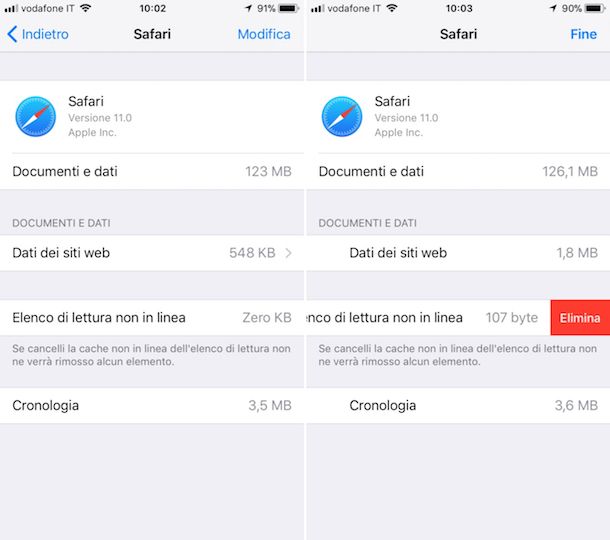
Utilizzi un browser differente da Safari e vuoi sapere come procedere per cancellare la cronologia dello stesso? Non preoccuparti, nel mio tutorial dedicato all’argomento puoi trovare tutte le informazioni di cui necessiti.
Altri consigli utili per liberare spazio su iOS
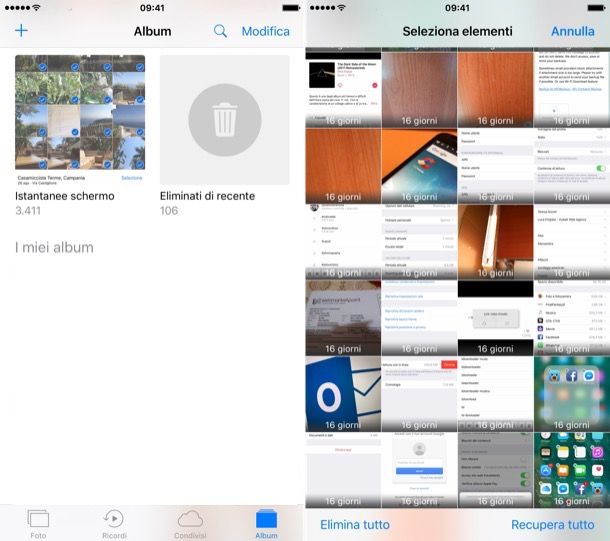
Ti chiedi se posso fornirti altri consigli utili? Certamente: le procedure indicate nelle righe precedenti sono soltanto alcune delle possibilità che hai a disposizione per fare pulizia e liberare spazio sul tuo iPhone. Prenditi, quindi, qualche altro minuto di tempo libero e leggi le indicazioni presenti nelle righe che seguono.
- Fai spazio nella memoria del dispositivo: la soluzione più semplice di tutte è quella di eliminare manualmente gli elementi multimediali come foto, video e musica. Ad esempio, utilizzando l’applicazione Foto di iOS, ti consiglio di cancellare manualmente gli elementi presenti nell’album Eliminati di recente. Pigia quindi sul pulsante Seleziona e poi su Elimina tutto, per fare pulizia delle foto rimaste in questo cestino virtuale. Se riscontri dei problemi nell’eseguire questa procedura, leggi il mio tutorial su come eliminare foto da iPhone.
- Utilizza un’app di cloud storage: visto che i dispositivi iOS non presentano la possibilità di espandere la memoria attraverso una scheda SD, ti consiglio di utilizzare un servizio di cloud storage. Oltre a iCloud Drive, ve ne sono tantissimi altri e te ne ho parlato nel dettaglio nella mia guida sui migliori servizi cloud.
- Esegui il backup online: sui dispositivi iOS, proprio vista l’impossibilità di espandere la memoria, è molto importante eseguire il backup online dei propri contenuti multimediali. A questo proposito, ti consiglio di utilizzare lo strumento Libreria Foto di iCloud o l’applicazione Google Foto. Nel primo caso, se non conosci bene questo strumento predefinito di Apple, leggi il mio tutorial in cui ti spiego come archiviare foto su iCloud. Di Google Foto, invece, ti ho parlato in maniera approfondita nel mio tutorial dedicato.
Come ultimo consiglio, voglio indicarti che, se hai la necessità di approfondire l’argomento, puoi leggere il mio tutorial specifico: ho infatti realizzato una guida per parlare di tutte le principali soluzioni utili a liberare la memoria dei dispositivi con il logo della “mela morsicata”.

Autore
Salvatore Aranzulla
Salvatore Aranzulla è il blogger e divulgatore informatico più letto in Italia. Noto per aver scoperto delle vulnerabilità nei siti di Google e Microsoft. Collabora con riviste di informatica e cura la rubrica tecnologica del quotidiano Il Messaggero. È il fondatore di Aranzulla.it, uno dei trenta siti più visitati d'Italia, nel quale risponde con semplicità a migliaia di dubbi di tipo informatico. Ha pubblicato per Mondadori e Mondadori Informatica.






